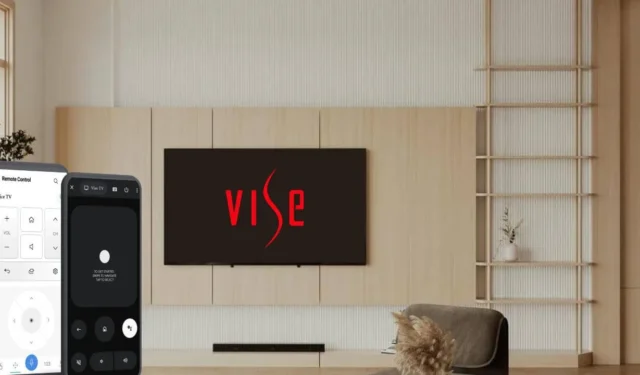
Ако вашето дистанционно за Vise TV случайно се счупи, можете да изтеглите дистанционното приложение на мобилния си телефон и да го използвате, за да го управлявате. Телевизорите Vise работят с операционни системи като Google TV, Android TV и webOS. Така че трябва да използвате уникално дистанционно приложение, за да го управлявате според модела Vise TV. Тази статия описва кои отдалечени приложения можете да използвате, за да работите с телевизори Vise без дистанционно.
Управлявайте Vise Android или Google TV с помощта на приложението Google TV
Приложението Google TV работи чрез безжични сигнали. Следователно трябва да сдвоите Vise Smart TV към същия WiFi като вашия iPhone или Android.
1. Отворете магазина за приложения по подразбиране на вашия смартфон и инсталирайте приложението Google TV. Някои смартфони с Android имат предварително инсталирано приложение Google TV, което може да се отвори директно от панела за известия.
2. Стартирайте приложението Google TV и приемете условията и правилата на приложението.
3. Преминете към началния екран на приложението и докоснете иконата Remote или Connect .
4. Приложението Google TV ще започне да сканира за близки устройства.
5. Изберете вашия Vise TV от списъка. В резултат на това на екрана на вашия телевизор се появява код.
6. Въведете кода в приложението и натиснете бутона Pair .

7. Вашият Vise TV вече е сдвоен с приложението Google TV. Скоро след това ще се появи оформлението на дистанционното управление. Използвайки иконите, можете да управлявате вашия Vise TV.
Управлявайте Vise WebOS TV с помощта на приложението LG ThinQ
За телевизори Vise, работещи на webOS, LG ThinQ е подходящото приложение. Тъй като приложението работи с WiFi, трябва да свържете вашия Vise телевизор и смартфон към една и съща WiFi.
1. Вземете приложението LG ThinQ на вашия Android или iPhone.
2. Стартирайте приложението LG ThinQ и стартирайте началния екран.
3. Натиснете иконата Добавяне на устройство и щракнете върху Избор на устройство .
4. Изберете TV под продуктовата категория и изберете вашето Vise TV име от списъка.
5. Това води до появяване на код на екрана на вашия Vise TV.
6. Въведете кода на приложението с помощта на цифровите клавиши.
7. Приложението LG ThinQ ще се сдвои с вашия телевизор Vise webOS. Върнете се на началния екран на приложението и ще видите името на Vise TV там.

8. Щракнете върху него и ще се отвори отдалечен интерфейс. Използвайте иконите на отдалечения интерфейс, за да управлявате функциите на Vise webOS TV.
Управлявайте Vise Non Smart TV с помощта на IR Remote Apps
Ако имате Vise не-смарт телевизор, тогава трябва да опитате инфрачервеното дистанционно приложение. Уверете се, че имате телефон с Android с IR бластер. Ако е така, стартирайте дистанционното приложение и изберете раздела модел на телевизора/дистанционно. Насочете смартфона към вашия Vise TV и натиснете бутона за захранване . В резултат на това вашият Vise TV ще се изключи.
Това показва, че дистанционното сдвояване е успешно. По същия начин натиснете бутона за захранване , за да включите телевизора Vise. След като телевизорът ви е включен, използвайте контролните икони в приложението, за да управлявате функциите на Vise TV.
Вижте списъка по-долу, ако имате съмнения относно избора на подходящото IR дистанционно приложение за вашия Vise TV.
- IR дистанционно – дистанционно за телевизор за всички
- Дистанционно управление за телевизор – Всички телевизори
- Универсално дистанционно за телевизор




Вашият коментар